1. Buka aplikasi Oracle VM Virtual Box pilih mesin Briker yang akan di konfigurasi IP lalu klik Start
2. Pada tampilan Ippbx login ketikan support lalu tekan enter dan masukan password Briker dan tekan enter akan muncul tulisan support@ippbx:~$ lalu ketikan su dan tekan enter masukan password Briker lalu tekan enter akan muncul tulisan root@ippbx:/home/support# disini ketikan vim /etc/network/interfaces lalu tekan enter
3.Setelah itu Akan muncul tampilan seperti dibawah ini tekan i pada keyboard untuk mengedit IP address contoh :
4. Lalu tekan Esc dan ketikan :w dan tekan enter untuk mengsave ip
7. Lalu ketikan ip a dan tekan enter untuk memastikan ip sudah terkonfigurasi atau belum
8. Lalu akan muncul tampilan dibawah ini jika ip inet sama dengan ip yang telah dikonfigurasi maka konfigurasi ip telah selesai
Itulah cara untuk mengkonfigurasi ip pada briker 2.0 dalam OracleVM Virtual Box
Semoga Bermanfaat :)



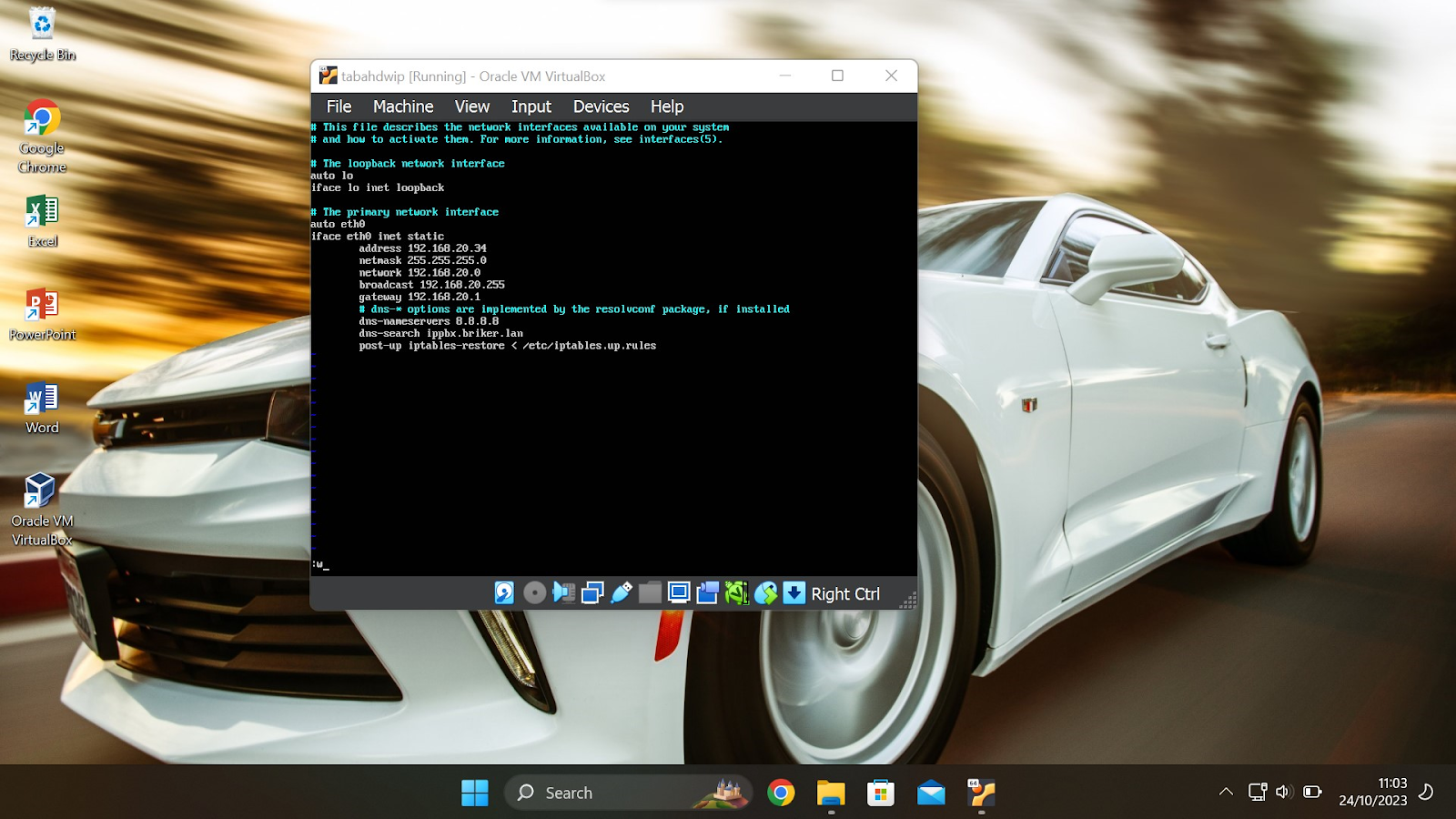





0 komentar:
Posting Komentar